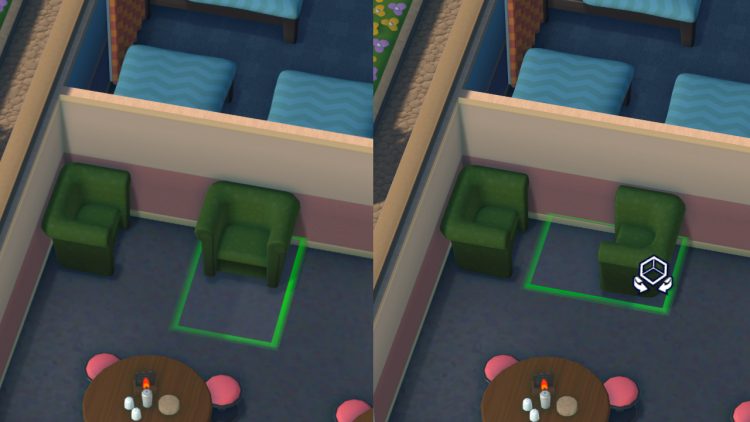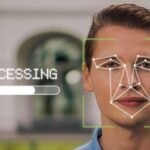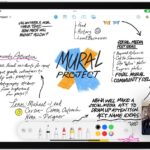Diseñar tu universidad ideal es una tarea que requiere mucho tiempo pero es divertida. Campus de dos puntos le brinda las herramientas para visualizar y crear el campus de sus sueños, pero no siempre es obvio cómo usarlos. Incluso algo que parece simple como rotar un elemento puede requerir algo de comprensión. A pesar de los mejores esfuerzos del desarrollador Two Point Studios para hacer Instalaciones lo más accesibles posible, los juegos de gestión en su conjunto no son precisamente aptos para principiantes. Para ayudarlo a superar esto, hemos creado esta práctica guía que explica cómo rotar elementos en Campus de dos puntoss.
Nota: tendremos un Campus de dos puntos guías y centro de características pronto, así que estad atentos.
Elementos giratorios en Campus de dos puntos
La principal ventaja de rotar artículos en Campus de dos puntos es que te permite usar el espacio de manera más eficiente. En lugar de simplemente colocar un elemento en su rotación predeterminada y hacer que llene la habitación, puede guardarlo en una esquina o contra una pared.
Ratón y teclado
A aquellos que usan el mouse y el teclado les resultará un poco más fácil rotar elementos. Después de todo, los controles de ratón y teclado se adaptan mejor a un juego de gestión como Campus de dos puntos.
Todo lo que tiene que hacer para rotar un elemento en Campus de dos puntos es seleccionar un elemento y mantenga pulsado el botón izquierdo. Puede seleccionar un artículo haciendo clic con el botón izquierdo en un artículo existente o comprando un artículo nuevo. Después de mantener presionado el botón izquierdo, simplemente mueva el mouse hacia la izquierda o hacia la derecha según la dirección en la que desee rotar el elemento. ¡Es fácil!
Controlador
Algunos jugadores pueden preferir sentarse y usar un controlador. No es necesariamente tan conveniente colocar elementos con un controlador como lo es el mouse y el teclado, pero sigue siendo perfectamente funcional. Si priorizas la comodidad sobre la practicidad, jugar con un controlador es una buena opción.
Al igual que el mouse y el teclado para rotar elementos con un controlador, primero debe seleccionar un elemento. Esto se puede hacer comprando un artículo nuevo o manteniendo presionado A/X cuando se desplaza sobre un artículo existente. Una vez seleccionado simplemente presione cualquiera RB/R1 para girar un elemento en el sentido de las agujas del reloj o LB/L1 para girar un elemento en el sentido contrario a las agujas del reloj. Después de rotar el elemento, presione A/X nuevamente para colocar el elemento.